이미지 실험은 분석이 중요하다.
보통 이미징 찍는 프로그램으로 분석을 많이 하지만 ImageJ를 이용할 때도 있는데
많은 이미지를 한번에 분석하려면 macro를 이용하면 좋다.

매크로를 이용하는 여러가지 방법 중에는 plugins -> Macros 를 이용하는 방법이 있다.
검색창에 Macro 검색을 해도 된다.
어떤 언어로 이용되는지 처음에는 잘 모르기 때문에 Record를 이용해서 알아보도록 한다.
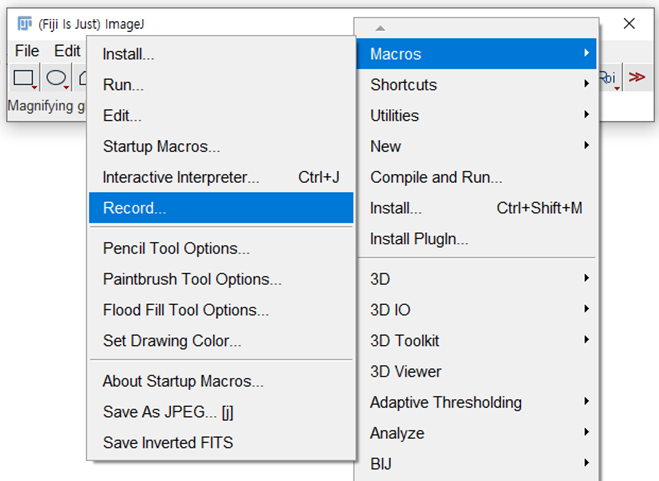
Record를 누르면 Recorder 창이 뜬다.

이 상태에서 반복하고자 하는 일을 하면 기록이 된다.
그것을 바탕으로 조금씩 바꿔서 macro를 짜면 반복적인 작업을 한번에 할 수 있다.
예시

이미지를 하나 불러왔다. 위에 뭐가 한 줄 있었는데 그냥 지워버림.
아무튼 이미지를 하나 불러왔는데 threshold 를 이용하고자 하는 경우이다.
Image -> Adjust -> Threshold... 을 누르고 Auto로 Apply를 누르면!
아래 그림처럼 되는데 이 모든 상황이 Recording 되게 된다.
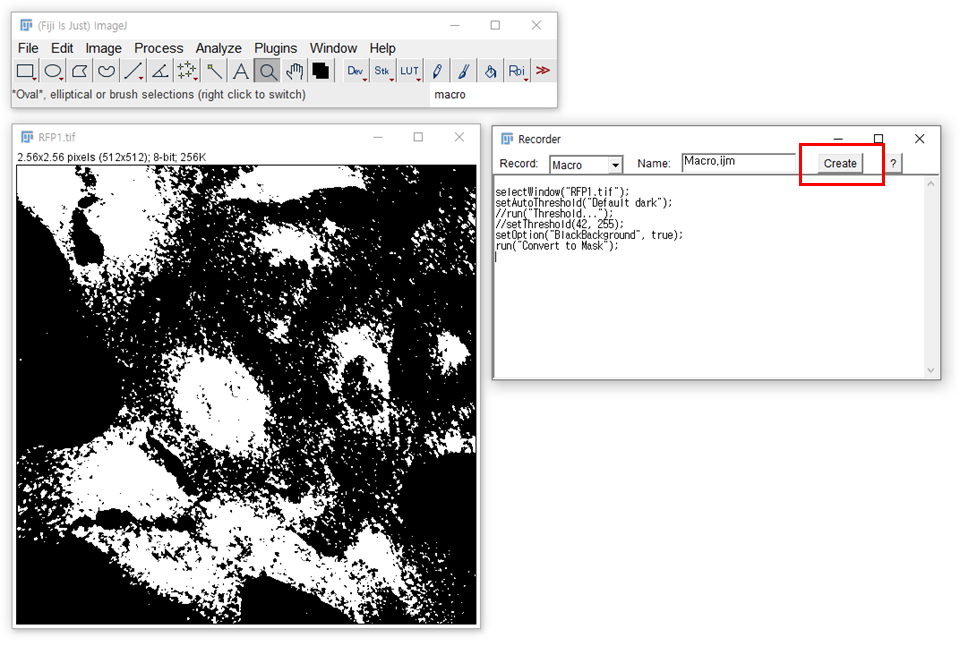
그럼 위의 코드를 바탕으로 요리조리 바꾸면서 사용하면 끝!
아 imagej macro 를 이용할 때 한줄 끝나면 ;를 붙이면 되구나.
이미지를 선택하고 싶으면 selectWindow("~~.~"); 를 이용하면 되구나! 등등
이런 작업이외에도 이미지파일 불러오기, 저장하기
특히 파일 이름, 저장루트도 미리 설정하여 자동으로 저장까지 다 가능하다.
.csv 저장 뭐 다 할 수 있다!
다른 macro나 plugins 사용하는 것도 모두 recording 되므로 아주 편리하게 사용할 수 있다.
그리고 Creat를 누르면 아래처럼 macro 창이 열린다.

여기서 수치를 바꾸던지 변수를 넣던지 하면 간단하게 macro를 이용할 수 있다.
새로운 코드를 짜고 싶다면
File -> New
Language -> IJ1 macro
를 이용하면 된다.
작성한 macro는 저장해서 사용하면 참 좋다.
python 등을 이용하는 법은 아직 모르겠다.
일단 급한불 부터 꺼야하니까 여기서 끝!
'BT > Imaging analysis' 카테고리의 다른 글
| Image j nuclear translocation measurement (0) | 2023.10.28 |
|---|---|
| ImageJ macro 사용하기 (2) 변수, 반복 (for loop) (0) | 2021.07.22 |
| imageJ plugin 설치하기 (0) | 2021.07.12 |



댓글